
Los Galaxy S23 han sido prácticamente un sueño para Samsung. Desde que se presentaron han recibido críticas muy buenas y sus ventas han sido mucho mejores que en las generaciones anteriores. Sin embargo, esto no significa que sean móviles sean perfectos y la prueba está en un error que está apareciendo en varias unidades.
Algunos usuarios han reportado que sus Galaxy S23 tienen problemas de conectividad, pues al conectarse al WiFi les aparece el mensaje «Conectado, sin internet» y no pueden navegar. De momento no es un error generalizado y se presenta con mayor frecuencia en el modelo Ultra, pero ten cuidado si tienes alguno de los nuevos buques insignia de Samsung.
Y en caso de que ya lo estés sufriendo y tu Galaxy S23 tenga problemas con el WiFi, mejor quédate para aprender cómo solucionarlos.
¿Qué hacer para solucionar los problemas con el WiFi de tu Galaxy S23?
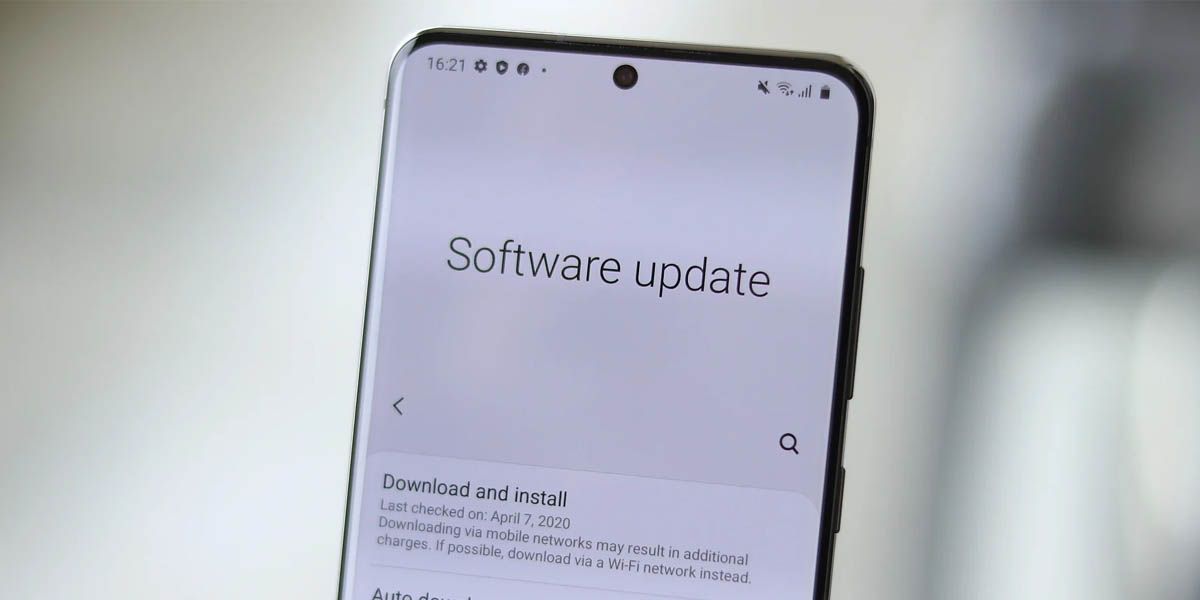
Como acabamos de mencionar, algunos Samsung Galaxy S23 están presentando problemas al conectarlos a redes WiFi. Indagando un poco sobre esto descubrimos dos patrones importantes: se da con mayor frecuencia en los Galaxy S23 Ultra y siempre con conexiones WiFi 6 o de estándares superiores.
Al no ser un error que afecte a todos los estándares WiFi compatibles, parece bastante claro que es un problema de software. Samsung ya ha sido notificada sobre esto y aseguraron que están trabajando en un parche. Así, la solución definitiva será esperar la actualización de sistema, pero no sabemos cuánto tardará en llegar.
¿No quieres esperar y necesitas resolver ahora mismo? Entonces prueba las siguientes soluciones, que seguramente te serán muy útiles mientras esperas:
Soluciones básicas para que tu Galaxy S23 vuelva a conectarse al WiFi

Si tu Galaxy S23 no se está conectando correctamente al WiFi, puede que sea por una tontería, así que vale la pena probar con soluciones básicas. Hay varias pruebas que debes hacer, pero son tan sencillas que no las listaremos en secciones aparte. Prueba con esto antes de llamar a la caballería:
- Apaga la conexión WiFi en tu Galaxy S23 y vuelve a encenderla para intentar conectarte a la red que te da problemas.
- Verifica que te estás intentando conectar al WiFi correcto. Parece una tontería, pero pasa mucho más de lo que crees.
- Comprueba que tienes la contraseña correcta. En ocasiones pasa que alguien en casa o el trabajo la cambia, no nos dice y el móvil intenta conectarse sin éxito.
- Reinicia tu router y verifica que tengas conectividad WiFi. Una vez reiniciado, basta con conectar algún otro dispositivo a la red para ver si el internet está andando correctamente.
- Reinicia tu móvil para que se eliminen algunos datos temporales de la sesión activa y tu dispositivo intente conectarse desde cero nuevamente.
¿No funcionó nada de esto? Es momento de llamar a la caballería.
Elimina la red WiFi de tu Galaxy S23 y vuelve a configurarla
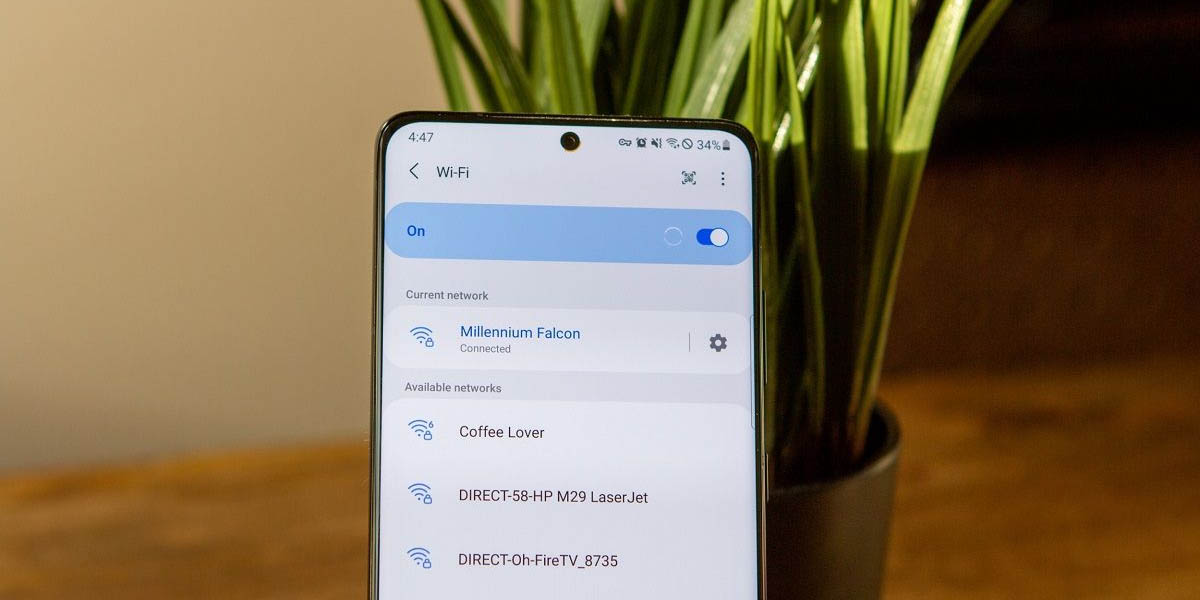
Si las soluciones anteriores no te sirvieron para resolver los problemas con el WiFi en tu Galaxy S23, entonces es momento de pasar a opciones más drásticas. La primera no es la gran cosa, pero es increíblemente efectiva en muchas ocasiones. ¿Qué es lo que debes hacer? Borrar la red WiFi a la que intentas conectarte sin éxito y volver a agregarla a en tu dispositivo. Estos son los pasos:
- Mantén presionado el icono de WiFi en el menú de ajustes rápidos de tu Galaxy S23 para acceder a la configuración.
- Busca la red a la que estás intentando conectarte y selecciónala.
- Una vez en los ajustes de esa red, toca «Olvidar red» para eliminarla de tu dispositivo.
- Regresa al menú de configuración del WiFi y agrega la red que acabas de borrar.
Si luego de configurarla no recibes el error «Conectado, sin internet» significa que el problema se ha solucionado. En caso contrario, pasa a las soluciones más drásticas.
Elimina la caché de sistema o restablece la configuración de fábrica de tu Galaxy S23
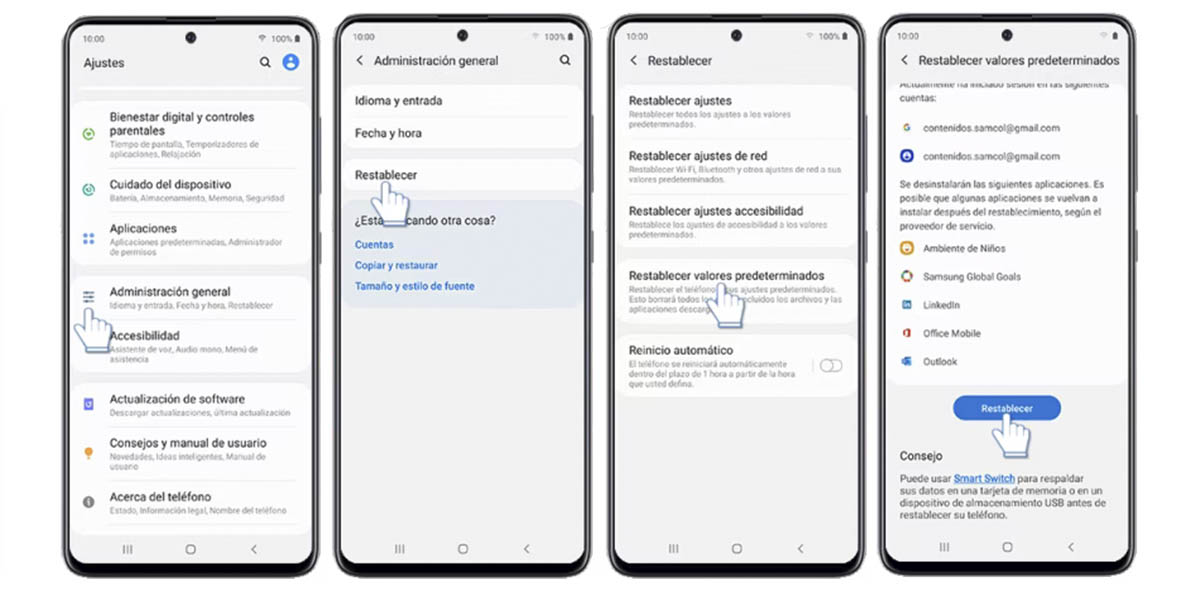
Aunque ya mencionamos que el error con el WiFi de los Galaxy S23 se solucionará con un parche de software, también puedes probar un último par de soluciones. Son las medidas más desesperadas que puedes tomar y solamente te recomendamos aplicarlas si de verdad te urge conectarte al WiFi y no puedes esperar por el parche.
Honestamente, dudamos que tengas una necesidad real de llegar hasta acá, pero igual te dejamos la opción de seguir adelante. Estas son las últimas dos soluciones a las que puedes acudir:
- Borrar la caché de sistema de tu Galaxy S23: apaga tu móvil y vuelve a encenderlo mientras presionas simultáneamente los botones ‘Subir volumen’ + ‘Encendido’. Tu Galaxy S23 se reiniciará en modo Recovery, donde encontrarás la opción «Wipe cache partition». Navega hasta ella usando los botones de volumen y seleccionándola con el de encendido. Luego borra la participación y reinicia tu móvil. El borrado de caché del sistema elimina un montón de archivos temporales que podrían ser el origen del error, aunque no eliminan ningún archivo importante o tus datos.
- Restablece tu Galaxy S23 a la configuración de fábrica: esto borrará cualquier configuración y archivo que tengas en tu móvil, dejándolo como recién sacado de la caja. Muchas veces es la solución definitiva a los problemas de software y podría servirte, pero nos parece demasiado llegar hasta acá solo por un error en el WiFi. Igualmente, si deseas seguir adelante solo ve a ‘Ajustes > Administración general > Restablecer > Restablecer valores predeterminados > Restablecer > Eliminar todo’.
¿Nos cuentas qué tal te fue? Esperamos haberte ayudado y que tu problema se solucionase.
















